STEP
メール設定用書類をご準備ください
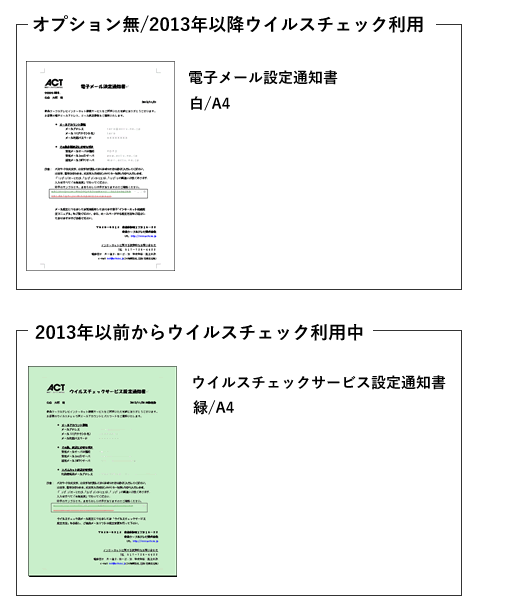
メール設定に必要な次の設定情報をご準備ください
- メールアドレス
- メール初期パスワード
STEP
メールを起動し、メール設定を行います
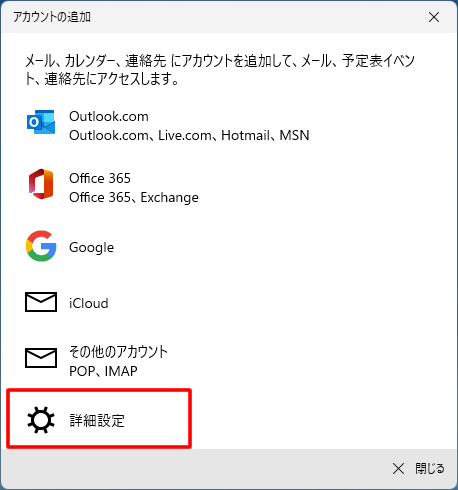
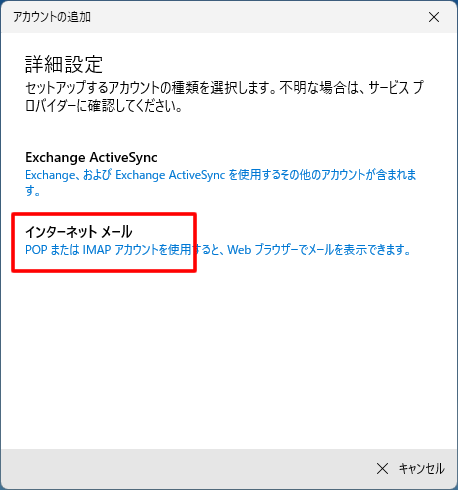
「メール」アプリを起動し、アカウントの追加画面を表示します
「詳細設定」を選びます。
アカウントの追加が表示されない
下部の歯車アイコンから「アカウント設定」
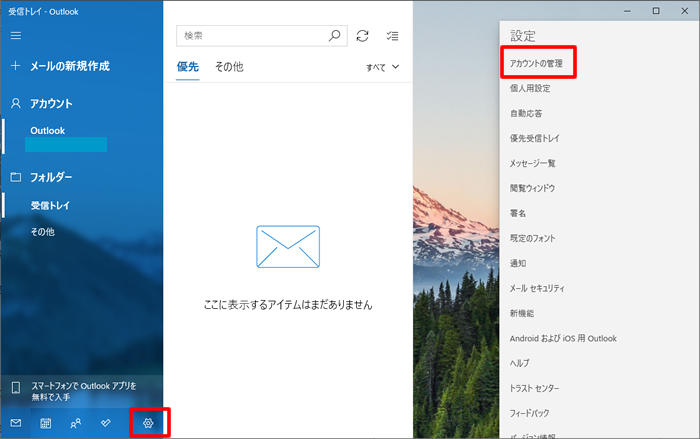
アカウントの管理の中から「+アカウントの追加」を選ぶと設定画面が表示されます
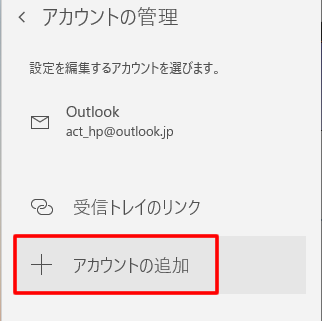
詳細設定では「インターネット メール」を選びます
STEP
メール設定情報の入力
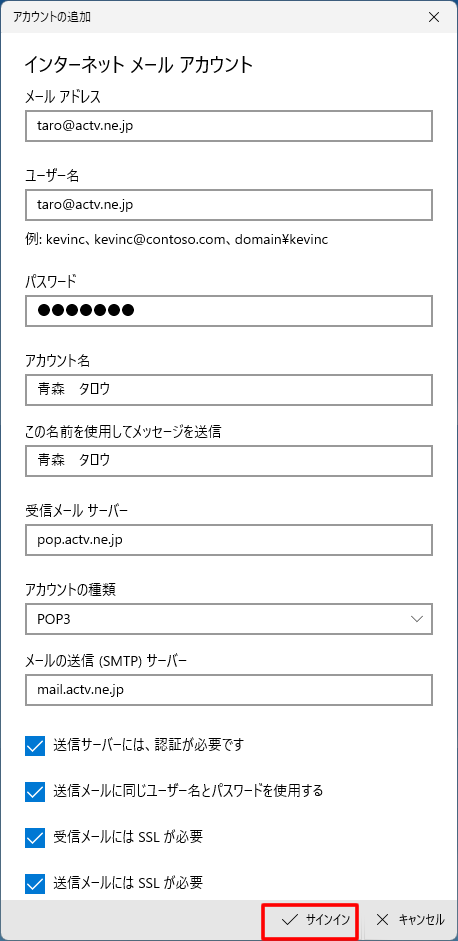
各項目を入力し「サインイン」をクリック
| @actv.ne.jp | @mail2.actv.ne.jp | |
|---|---|---|
| メールアドレス | メールアドレス | |
| ユーザー名 | メールアドレス | |
| パスワード | メールパスワード | |
| アカウント名 | ご自由に入力してください。 | |
| この名前を使用してメッセージを送信 | ご自由に入力してください。 | |
| 受信メールサーバー | pop.actv.ne.jp | pop2.actv.ne.jp |
| アカウントの種類 | POP3 | |
| メール送信サーバー | mail.actv.ne.jp | mail2.actv.ne.jp |
| ✅ 送信サーバーには、認証が必要~ ✅ 送信メールに同じユーザー名と~ ✅ 受信メールにはSSLが必要 ✅ 送信メールにはSSLが必要 | ||
STEP
設定完了
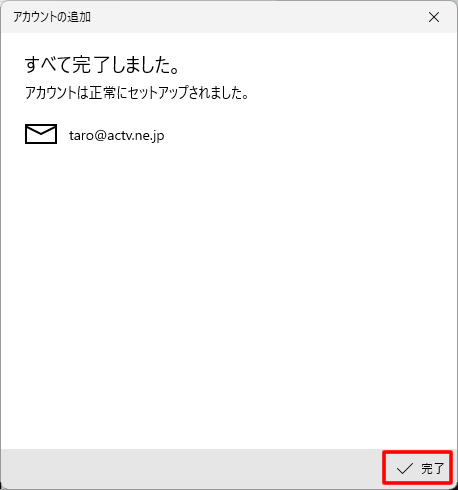
「完了」をクリックしてメール設定は完了です

